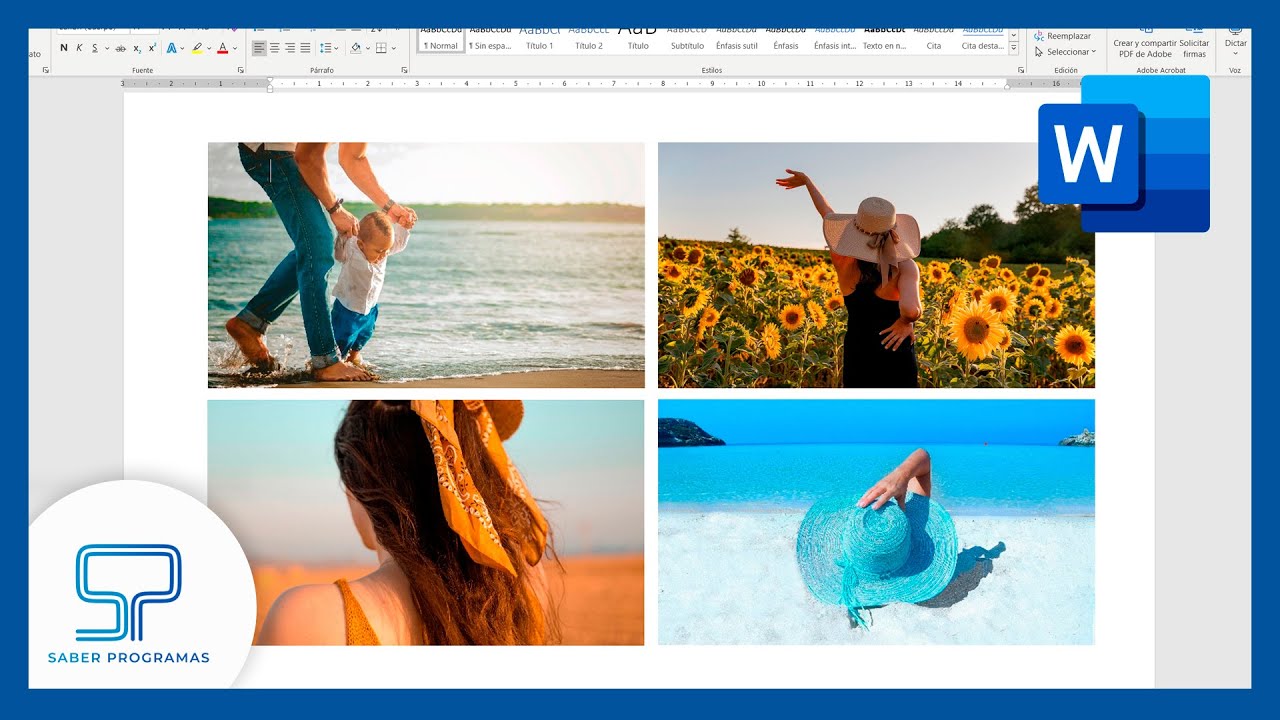
¿Necesitas cambiar el tamaño de una imagen en tu documento de Word? No te preocupes, aquí te mostraremos cómo hacerlo de forma sencilla. Te explicaremos paso a paso cómo cambiar el tamaño de una imagen de manera que te sea fácil entender. ¡Empecemos!
¿Qué es una imagen en Word?
Una imagen en Word es un elemento gráfico que se inserta en un documento de Microsoft Word para darle más contenido visual a los documentos. Las imágenes pueden ser fotos, gráficos, cliparts, etc. Puedes insertar una imagen desde tu computadora o desde la web.
Una vez insertada la imagen, puedes cambiar el tamaño, la posición y el estilo de la misma. Puedes hacerlo de dos formas: manualmente o utilizando la opción de ajuste automático.
Si deseas cambiar el tamaño manualmente, primero selecciona la imagen que deseas modificar. Una vez seleccionada la imagen, verás unos cuadros de selección en los bordes de la imagen. Estos cuadros de selección te permiten redimensionar la imagen al tamaño deseado.
También puedes usar la opción de ajuste automático para cambiar el tamaño de la imagen. Para ello, haz clic derecho en la imagen y selecciona la opción «Ajustar imagen». Aquí, puedes elegir la opción de ajustar a un tamaño específico o la opción de redimensionar a la anchura del documento.
Es importante tener en cuenta que el cambio de tamaño de la imagen también afecta la calidad de la misma. Por lo tanto, es recomendable elegir el tamaño correcto antes de insertar la imagen en el documento de Word.
Ventajas de usar imágenes en Word
Las imágenes permiten dar un toque de color y frescura a tus documentos de Word. Una imagen bien empleada puede ayudar a resaltar una parte importante del documento, o simplemente crear una atmósfera más amena y agradable.
Además, si se insertan las imágenes de forma correcta, pueden ayudar a mantener la estructura y formato del documento, a la vez que permiten compartir información de forma visual y divertida.
Si estás buscando cambiar el tamaño de una imagen en Word, es muy sencillo. En este post, te explicamos cómo hacerlo de forma rápida y sencilla.
¿Cómo cambiar el tamaño de una imagen en Word?
Cambiar el tamaño de una imagen en Word es muy sencillo. Para hacerlo, primero abra el archivo de Word en el que desea modificar la imagen. Luego, seleccione la imagen deseada haciendo clic en ella con el botón izquierdo del mouse. Una vez seleccionada, haga clic en la pestaña Formato del menú superior, luego en Tamaño y, finalmente, introduzca los valores de ancho y alto deseado para la imagen.
Si desea mantener la proporción de la imagen, desactive la casilla «Mantener proporción» y, a continuación, cambie el valor de uno de los lados. El otro se cambiará automáticamente para mantener la proporción. Después de elegir los valores, haga clic en el botón Aceptar para guardar los cambios.
También puede cambiar el tamaño de la imagen usando la barra de herramientas. Para ello, simplemente haga clic en la imagen y arrastre los cuadros de selección que aparecen a los lados hasta conseguir el tamaño deseado. Una vez concluido, su imagen habrá cambiado de tamaño.
¿Cómo ajustar la imagen a una sección entera?
Ajustar una imagen para que ocupe toda una sección de tu documento en Word es un proceso sencillo. Para ello, primero debes seleccionar tu imagen, luego pulsar en el botón «Formato» de la barra de herramientas y seleccionar «Ajustar imagen». Desde aquí, puedes seleccionar «Ajustar a sección» para que la imagen ocupe toda la página.
Si tu imagen no se ajusta correctamente a la sección, puedes cambiar las dimensiones de la misma. Para ello, deberás hacer doble clic en la imagen para abrir el cuadro de diálogo «Formato de imagen». Desde aquí, puedes ajustar los valores de ancho y alto para que la imagen se ajuste a la sección.
Cuando hayas ajustado la imagen a la sección, no olvides pulsar el botón «Aceptar» para guardar los cambios. Una vez hecho esto, tu imagen debería ajustarse correctamente a la sección.
¿Cómo usar la opción Formato de imagen avanzado?
Si deseas cambiar el tamaño de una imagen en Word, necesitas utilizar la opción Formato de imagen avanzado. Esta opción te permitirá ajustar la imagen a tu gusto y a la medida deseada.
Comienza haciendo clic derecho sobre la imagen y selecciona Formato de imagen avanzado. Esta opción te permitirá ajustar la imagen a tu gusto.
En la pantalla de edición, encontrarás la sección Tamaño, donde podrás cambiar la altura y anchura de la imagen. Si deseas que la imagen mantenga la proporción, asegúrate de mantener la casilla de proporción activada.
También puedes ajustar la transparencia de la imagen desde la sección Recuadro. Aquí podrás elegir el color y la opacidad deseados.
Por último, usa la sección Recortar para recortar los bordes de la imagen. Esto te permitirá hacer ajustes precisos y lograr el resultado deseado.
¿Cómo cambiar la escala de la imagen?
Para cambiar el tamaño de una imagen en Word, primero debe seleccionarla. Una vez seleccionada la imagen, haga clic con el botón derecho del mouse para abrir el menú contextual. Seleccione la opción Formato de imagen. Se abrirá una ventana emergente en la que verá una sección llamada Escala. Aquí puede cambiar el tamaño de la imagen ajustando los valores de ancho y altura. Asegúrese de seleccionar la casilla Mantener proporciones para mantener la relación de aspecto de la imagen. Para aplicar los cambios, haga clic en Aceptar.
¿Qué otros efectos se pueden aplicar a la imagen?
Existen una variedad de efectos que se pueden aplicar a una imagen en Word para mejorar su apariencia. Estos incluyen: efectos de brillo, sombreado, sombra y rotar. También se pueden aplicar efectos de color para cambiar el tono de la imagen o aplicar efectos de transparencia para crear una apariencia difusa. Además, se pueden aplicar efectos de deformación para cambiar el aspecto de la imagen. Por último, se pueden aplicar efectos de textura para crear efectos de fondo interesantes.
¿Cómo cambiar la orientación de la imagen?
Cambiar la orientación de la imagen
Para cambiar la orientación de la imagen, debes acceder al menú de Formato de la imagen. Haz clic con el botón derecho en la imagen y selecciona Formato de imagen. En la pestaña «Tamaño» selecciona la orientación deseada. Puedes optar por horizontal, vertical o cuadrada. También puedes girar la imagen 90° en el sentido de las agujas del reloj o en el sentido contrario. Finalmente, haz clic en Aceptar para guardar los cambios.
¿Cómo aplicar recortes a la imagen?
Si estas trabajando en Word y quieres cambiar el tamaño de una imagen, la forma más sencilla de hacerlo es aplicar recortes a la imagen. Esto significa que se eliminará cualquier parte de la imagen que no quieras ver. Esto se hace seleccionando la imagen y luego haciendo clic en el botón «Formato» en la parte superior de la pantalla. Una vez allí, debes seleccionar el comando «Recortar» de la lista de opciones y se desplegará una herramienta de recortes.
Aquí puedes recortar la imagen seleccionando la parte que deseas mantener y eliminar la parte que no quieres. Haciendo clic en los botones de «Ajustar», puedes ajustar la imagen a la anchura o alto deseado. Finalmente, para aplicar los cambios, solo tienes que hacer clic en «Aceptar».
¿Cómo guardar la imagen en Word?
Si desea cambiar el tamaño de una imagen en Word, primero debe guardarla. Para ello, siga los siguientes pasos:
1. Haga clic derecho en la imagen y seleccione «Guardar como imagen» en el menú desplegable.
2. Elija el formato de imagen, como PNG, JPG, GIF, etc., y guárdelo en la ubicación deseada.
3. Cuando haya guardado la imagen, puede cambiar el tamaño pinchando en la imagen y arrastrando los bordes. Esto le permitirá cambiar el tamaño de la imagen para que se ajuste a su documento de Word.
